Копирование на Canon i-SENSYS MF4018
Установите документ
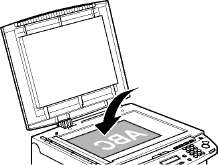
Установите документ на стекло планшета.
Перейдите в режим копирования
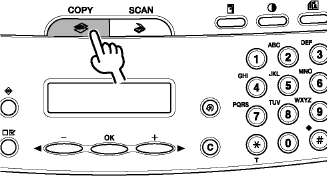
Нажмите клавишу [COPY].
Загорается индикатор [COPY], и аппарат переходит в режим ожидания копирования.
Введите количество копий
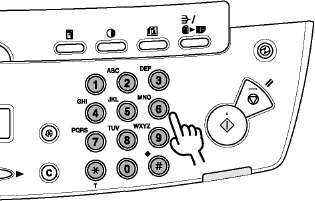
Цифровыми клавишами введите количество копий (1 - 99).
Что если.
• Был введен неправильный номер:
Нажмите клавишу [C] (Стереть) и введите новый номер.
Запустите копирование
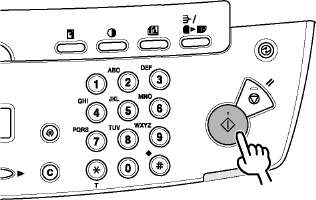
Нажмите клавишу [Пуск].
Что если.
Во время сканирования документов нажата клавиша [Стоп/ Сброс] для отмены задания:
Задание немедленно отменяется, и количество копий сбрасывается.
Во время печати нажата клавиша [Стоп/Сброс] для отмены задания:
Отображается сообщение <ОТМЕНИТЬ КОПИРОВ.?>. Клавишей выберите <ДА>.
Настройки сканирования
Перед нажатием клавиши [Пуск] для начала копирования можно настроить параметры сканирования для оптимального соответствия сканируемому документу. При срабатывании функции автоочистки или при нажатии клавиши [Стоп/Сброс] для этих параметров восстанавливаются значения по умолчанию.
Качество изображения
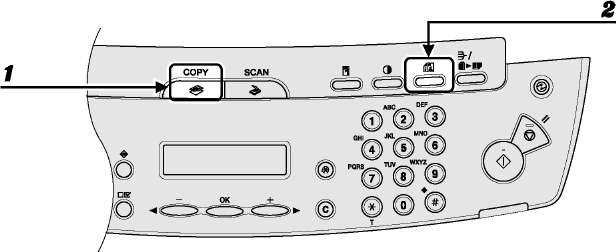
Нажмите клавишу [COPY].
Выберите тип документа, нажимая клавишу [Качество изображения].
<ТЕКСТ/ФОТО>: для документов, содержащих текст и фотографии. <ТЕКСТ>: для текстовых документов.
<ФОТО>: для документов, содержащих мелкий текст или фотографии. <ТЕКСТ/ФОТО+>: для документов, содержащих мелкий текст или фотографии.
При задании для плотности копии значения <ТЕКСТ/ФОТО>, <ФОТО> или <ТЕКСТ/ФОТО+> автоматически устанавливается ручной режим.
Плотность
Наиболее подходящую плотность для документа можно настроить автоматически или вручную.
• Автоматическая регулировка
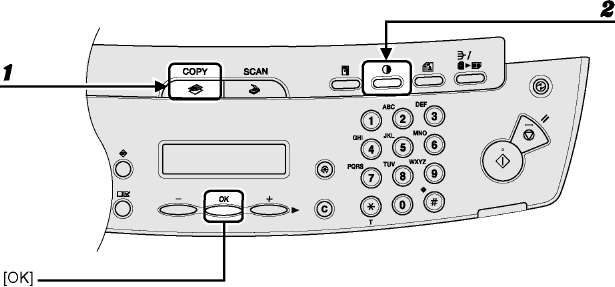
1 Нажмите клавишу [COPY].
2 Нажимайте клавишу [Плотность] до появления значения <АВТО>, затем нажмите клавишу [OK].
Для качества изображения автоматически устанавливается значение <ТЕКСТ>.
• Ручная регулировка
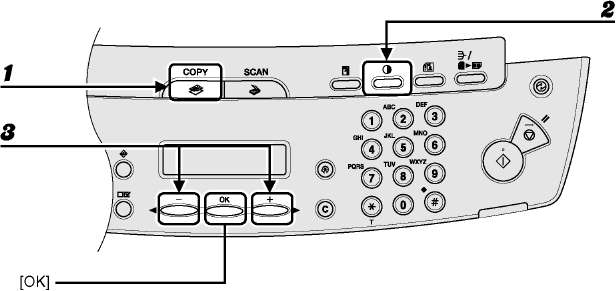
Нажмите клавишу [COPY].
Несколько раз нажмите клавишу [Плотность], пока не будет выбран ручной режим.
Клавишей отрегулируйте плотность копии, затем нажмите клавишу [OK].
Можно сделать светлые документы темнее. Можно сделать темные документы светлее.
Коэффициент масштабирования
• Фиксированное масштабирование
Документы можно увеличивать или уменьшать с одного стандартного формата бумаги на другой.

1 Нажмите клавишу [COPY].
2 Нажмите клавишу [Увеличить/Уменьшить].
3 Клавишей выберите коэффициент масштабирования, затем нажмите клавишу [OK].
- МАКС. 200%
- 100%
- МИН. 50%
Если для параметра <ГРУППА ФОРМ. БУМ.> меню <ПАРАМЕТРЫ КОПИР.> задано значение <ДЮЙМЫ> или , фиксированные коэффициенты масштабирования изменяются на следующие:
ДЮЙМЫ: 50%, 64%, 78%, 100%, 129%, 200%
AB: 50%, 70%, 81%, 86%, 100%, 115%, 122%, 141%, 200%
Задание коэффициента масштабирования
Изображения можно уменьшать или увеличивать с коэффициентом масштабирования, задаваемым с шагом 1%. Допускаются коэффициенты масштабирования от 50 до 200 %.
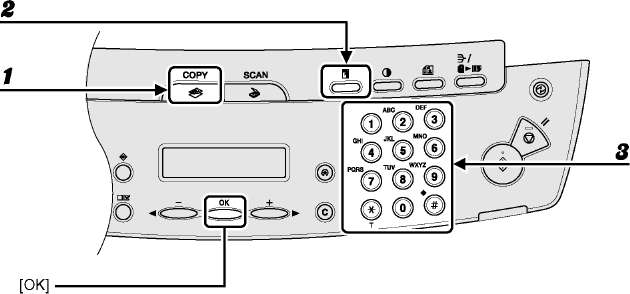
1 Нажмите клавишу [COPY].
2 Дважды нажмите клавишу [Увеличить/Уменьшить].
3 Цифровыми клавишами введите коэффициент масштабирования, затем нажмите клавишу [OK].
МАСШТАБИР. 50-200% 100% +
Для настройки коэффициента масштабирования можно использовать также клавишу. Для увеличения коэффициента масштабирования нажимайте клавишу. Для уменьшения коэффициента масштабирования нажимайте клавишу.
Для восстановления коэффициента масштабирования 100% нажмите клавишу [Стоп/Сброс].
<<<назад
далее>>>
при использовании материалов ссылка на сайт компании awella.ru обязательна
Помогла информация на сайте ?
Оставьте отзыв о работе нашей компании !
Это можно сделать в яндекс браузере и это простимулирует работников нашей компании (ответственные получат бонусы), которые собирали ее для вас! Спасибо !